
Satura rādītājs:
- Autors John Day [email protected].
- Public 2024-01-30 10:58.
- Pēdējoreiz modificēts 2025-01-23 14:59.

Ausa atjaunināšana ir viena no vienkāršākajām un lētākajām lietām, ko varat darīt, lai dators darbotos ātrāk. Tas ievērojami palielina ātrumu, ja datorā vienlaikus darbojas daudz programmu vai rediģējat filmas.
1. solis: materiāli

Jums būs nepieciešams klēpjdators-mīksta auduma gabals, uz kura to atpūsties. Pārliecinieties, ka audums neizraisīs statisku stāvokli.-Mikro skrūvgriežu komplekts (pārliecinieties, ka izmantojat pareizo izmēru, lai nesabojātu skrūvi)-Ram (es izmantoju 2 2G gabalus, kopā 4G)-Zemējuma siksna (pēc izvēles, bet ieteicams)-Monēta-Daudz gaismas
2. darbība. Sagatavošana

Atrodiet tīru, sausu, statisku vietu. Neliels flīžu vai koka galds ir ideāls. Lielāko daļu laika es atstāju savu MacBook gulēt, bet tāpēc jūs vēlaties pārliecināties, ka tas ir izslēgts. Novietojiet savu MacBook otrādi uz sausa auduma gabala (pārliecinieties, ka tas neradīs statisku stāvokli), lai novērstu skrāpējumus. Tagad ejiet un pieskarieties metāla jaucējkrānam vai uzvelciet zemējuma siksnu un pievienojiet to lielam metāla priekšmetam.
3. darbība: noņemiet akumulatoru un vāku


Tagad ievietojiet monētu slotā ar slēdzenes simboliem un pagrieziet to, lai atbloķētu. To darot, akumulatoram vajadzētu parādīties. Tagad izņemiet akumulatoru. Uzmanīgi novietojiet akumulatoru uz galda tā, lai tas nepieskartos citam. Tagad, izmantojot savu skrūvgriezi (pārliecinieties, vai jums ir pareizais izmērs), atskrūvējiet metāla gabalu, kas atrodas cietā diska un auna priekšā. Pēc skrūvju noņemšanas uzmanīgi pavelciet tās labo pusi. Kad tas ir bezmaksas, varat to pilnībā noņemt.
4. solis: noņemiet veco aunu



Tagad pabīdiet abas sviras no labās uz kreiso pusi. Vecajiem auna gabaliem vajadzētu izslīdēt. Tas var prasīt zināmu spiedienu, bet nepiespiediet to! Neņemiet vērā auna orientāciju. Ievērojiet mazo spraugu kreisajā pusē. Izvelciet to pilnībā un īslaicīgi ievietojiet antistatiskā maisiņā, līdz varat to ievietot jaunā auna iepakojumā. Neaiztieciet mikroshēmas vai pēdas. Tā vietā velciet tos, izmantojot sānus.
5. solis: ievietojiet jaunu aunu


Tagad uzmanīgi izņemiet jauno aunu no iepakojuma. Iespējams, vēlēsities izpūst vietas, kur bija paredzēts auns, lai nodrošinātu labu savienojumu, bet mans klēpjdators bija jaunāks par mēnesi, kad es to izdarīju, tāpēc tam nav nozīmes. Pārliecinieties, vai sviras ir pilnībā atvērtas, un pēc tam uzmanīgi iebīdiet jauno cilindru. Tas var aizņemt zināmu spēku, tāpēc izmantojiet klēpjdatora aizmuguri, lai to iespiestu. Kad to iespiežat, varat pārbīdīt sviras, bet nedariet tos ātrāk, nekā auns ieiet. Kad tas ir pilnībā ievietots, varat tos nospiest pilnībā aizvērtā stāvoklī.
6. darbība: nomainiet vāku un akumulatoru


Tagad rīkojieties pretēji 3. darbībai.
7. solis: galīgā pārbaude
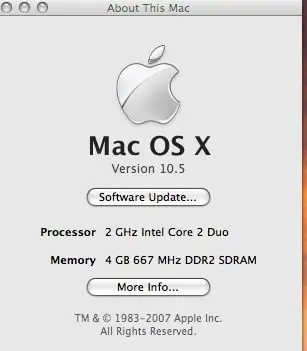

Tagad ieslēdziet savu MacBook. Ekrāna augšējā kreisajā stūrī ir neliels ābols. Noklikšķiniet uz tā un pēc tam atlasiet “Par šo Mac”. Tagad vajadzētu pateikt jauno atmiņas apjomu. Ja nē vai neieslēdzas, atkārtojiet procesu no sākuma.
Ieteicams:
Jauniniet Heathkit Hero Jr robotu ar modernu aparatūru: 4 soļi

Jauniniet Heathkit Hero Jr robotu ar modernu aparatūru: tas ir vairāk nepabeigts darbs, nevis pabeigts projekts, lūdzu, paturiet to prātā lasot. Mazliet par šo robotu, kur es to ieguvu, un maniem plāniem. (Attēls no 2015. gada Zvaigžņu karu dienas projekta) Iespējams, tas bija kaut kad 20
Jauniniet motora vairogu SMARS robotam Arduino - augšupielādējiet kodu, izmantojot Bluetooth: 20 soļi

Jauniniet motora vairogu SMARS robotam Arduino - augšupielādējiet kodu, izmantojot Bluetooth: ir vairākas motora vairoga iespējas, kuras varat izmantot kopā ar Arduino Uno šajā SMARS robotu projektā, ļoti bieži izmantojot Adafruit izgatavotu vai saderīgu (klons no Ķīnas) Motor Shield V1, bet šī vairoga trūkumam nav Blueto
Iegūstiet albumu no sava iPod savā iTunes!: 5 soļi

Iegūstiet albumu no sava iPod savā Itunes !: Esmu ievērojis, ka daudziem cilvēkiem ir doma, ka jums ir jālejupielādē pilnīgi jauna programma vai jāizmeklē kodēti failu nosaukumi, lai nokļūtu savā iPod ierīcē esošajā mūzikā un to ievietotu jūsu datorā. Tas patiesībā ir diezgan vienkārši, un jūs pat varat atrast noteiktu albumu
Jauniniet savu Apple MacBook: datu dublēšana un saglabāšana: 9 soļi (ar attēliem)

Jauniniet savu Apple MacBook: Datu dublēšana un saglabāšana: Mans Mac cietais disks kļuva patiešām resns un pilns, tas bija pretīgi. Šī problēma rodas daudziem cilvēkiem, kuri ir iegādājušies oriģinālās MacBooks. Viņi jūt neliela cietā diska izteikti saspringto saspiešanu. Es nopirku savu MacBook pirms ~ 2 gadiem, un tas bija
Kā izveidot magnētisko aunu naudas klipu: 6 soļi

Kā izveidot magnētisku aunu naudas klipu: šajā pamācībā es jums parādīšu, kā izveidot magnētisku naudas klipu, izmantojot veco auna nūju. (P.S. tā ir mana pirmā pamācība, tāpēc ejiet viegli. Paldies)
